「あなたのコンピュータでウイルスが見つかりました!」
と警告が表示された場合
スポンサーリンク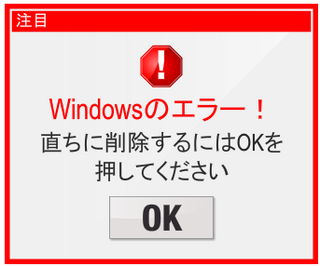
インターネットでページを開いたとき、
「あなたのコンピュータでウイルスが見つかりました!」
「コンピュータが危険にさらされる可能性があります。」
といった警告メッセージが表示された場合の対処法について説明します。
このメッセージの特徴はコンピュータにウイルスや危険が発生したため、電話やサポートソフトをダウンロードするように促すメッセージが表示されることに特徴があります。
目次
基本的に無視してOK
慌てて表示されている電話番号にかけると、有料サポートやソフトウェアの契約を進められます。
これは、いわゆるサポート詐欺と呼ばれる手口で、基本的に無視してOK
ですが、中には本当にウイルスを送り込んでくるサイトもあるので、その見極め方なども紹介します。
警告メッセージの例
↓こちらはインターネットのブラウザ画面に表示された警告メッセージの例。
このようなメッセージは、ほとんどが「有料サポート」や「有料ソフトウェア」を購入させるための偽メッセージです。
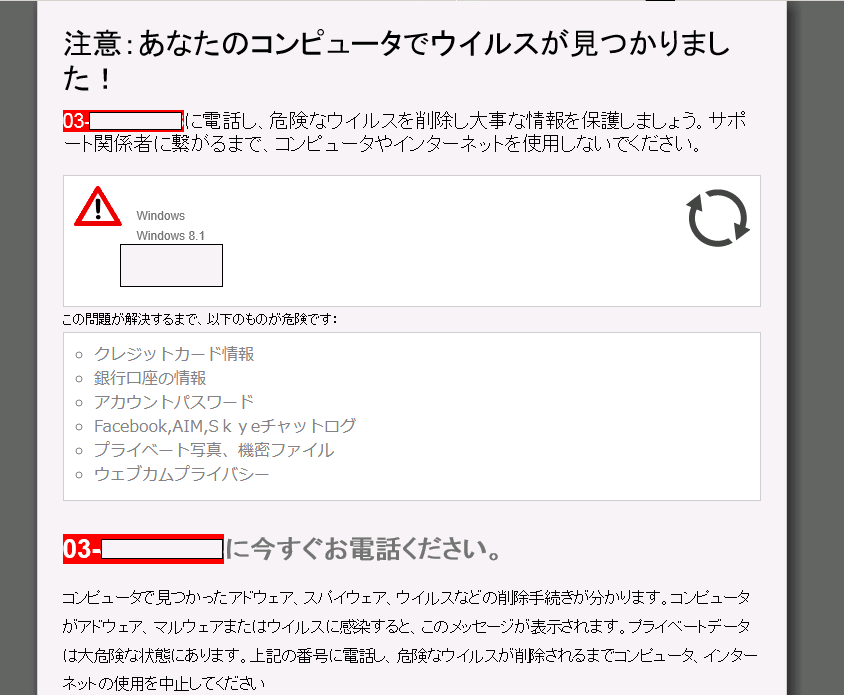
公式サイトに似せたサイトにも注意
最近の傾向として、Microsoftなどの企業名を使った警告文や音声メッセージも流れる詐欺サイトが流行っています。
リアリティーがあり、一見公式ページと見間違ってしまうようなサイトもあるので、騙されないように十分注意する必要があります。
↓これはウイルスを除去するということで、「マイクロソフトソフトウェアエキスパート」に問い合わせをさせる詐欺ページ。一見、マイクロソフトの公式ページと勘違いしてしまう作りになっています。
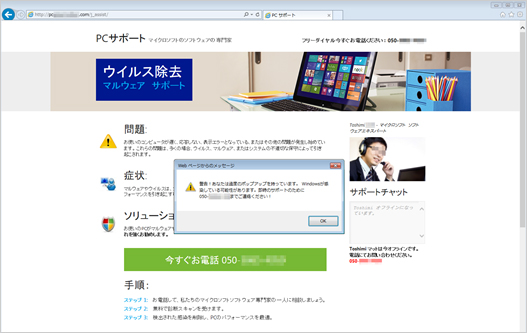
出典:トレンドマイクロセキュリティブログ
これはウイルス?詐欺サイトの確認方法
「ウイルスが見つかりました!」と表示が出ても、ほとんどが詐欺サイトなので実際にウイルスが侵入することはありません。
これを見極めるにはウイスル駆除ソフトの反応を見れば簡単に見極めることができます。
つまり、ウイルス駆除ソフトが無反応ならた無害の詐欺サイト。
もし、ウイルス駆除ソフトが反応したなら何らかの攻撃を受けた可能性があります。
未知のウイルスの可能性
厄介なのが未知の新型ウイルスだった場合です。
この場合ウイルス駆除ソフトを突破し、本当に感染してしまいます。また、場合によってはウイルス駆除ソフトが反応しないことも考えられます。
本当に未知のウイルスだった場合、駆除ソフトが新型ウイルスに対応するまで1~2日程度かかります。
不安な場合はすぐにネット回線を切断しましょう。
2~3日後にウイルス駆除ソフトの定義データベースをアップデートして完全スキャンしてみましょう。
詐欺サイトの閉じ方
詐欺サイトを閉じるときはポップアップウィンドウの「×」マークや「OK」、「更新」などのボタンは押すと、詐欺サイトのソフトウェアが勝手にダウンロードされたりダウンロードページにジャンプすることがあります。
ブラウザの「×」マークをクリックして閉じるのが一番安全な方法です。

ポップアップ画面を操作し、ソフトウェアがダウンロードされたり、ダウンロードページに移動したとしても特に害があるわけではありません。ただし、ダウンロードされたプログラムはウイルスが入っている可能性がありますからすぐに削除してください。
ウィンドウが閉じない場合
ブラウザの「×」ボタンを押してもウィンドウが閉じないことがあります。
ブラウザ自体が閉じなかったり、ポップアップウィンドウだけが残ったりと症状は様々です。
これはブラウザハイジャックと呼ばれ、名前のようにブラウザがハイジャックされたように乗っ取られることからこのような名前がついています。
ただ、乗っ取られると言っても詐欺サイトのポップアップウィンドウが表示されたり、変な広告が表示されるだけで、知らないうちにクレジット番号が盗まれるという類のものではありません。
この場合、ブラウザを強制終了させると閉じることができます。
- [Ctrl]+[Shift]+[Esc]キーを同時に押し、「タスクマネージャー」を起動
- 「プロセス」タブをクリック
- 閉じられないブラウザをクリックして選択
- 「タスクの終了」をクリック
これでブラウザを閉じることができます。

もう一度ブラウザを立ち上げ、ポップアップウィンドウが表示されないことを確認してください。
もしブラウザを強制終了してもポップアップウィンドウが表示される場合、何らかの不正ソフトがインストールされている場合があります。
主なインストール経路としてフリーソフトが考えられます。フリーソフトには不正ソフトがバンドルされている事が多く、フリーソフトのインストールすると同時に不正ソフトが送り込まれるというわけです。
不正ソフトをアンインストールする
不正ソフトはWindowsのプログラムのアンインストールから削除することができます。
- デスクトップ左下の「Win」ボタンをクリック
- 「ここに入力して検索」ボックスに「コントロールパネル」と入力
- コントロールパネルが検索されるのでクリックして起動

コントロールパネルが開きます。
この中から、「プログラムのアンインストール」という項目を見つけてクリックしましょう
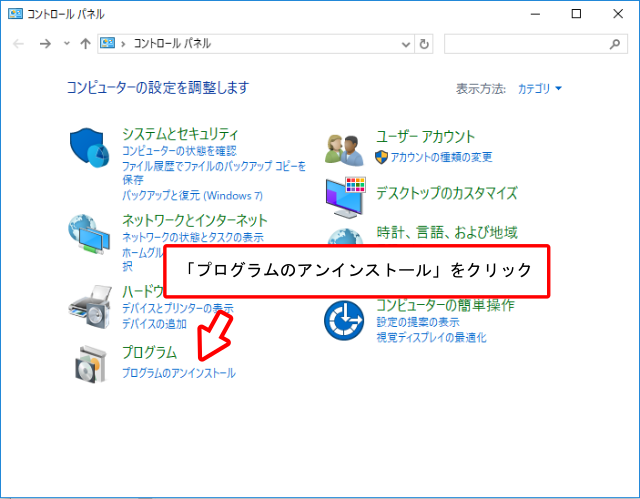
インストールされているプログラムの一覧が表示されます。
ブラウザハイジャックが発生したした日付と、プログラムがインストールされた日付を手がかりに疑わしいプログラムを見つけましょう。
疑わしいプログラムを見つけたら右クリックし、「アンインストールと変更」というボタンをクリックします。
これでプログラムが削除され、ブラウザハイジャックも解決するはずです。
